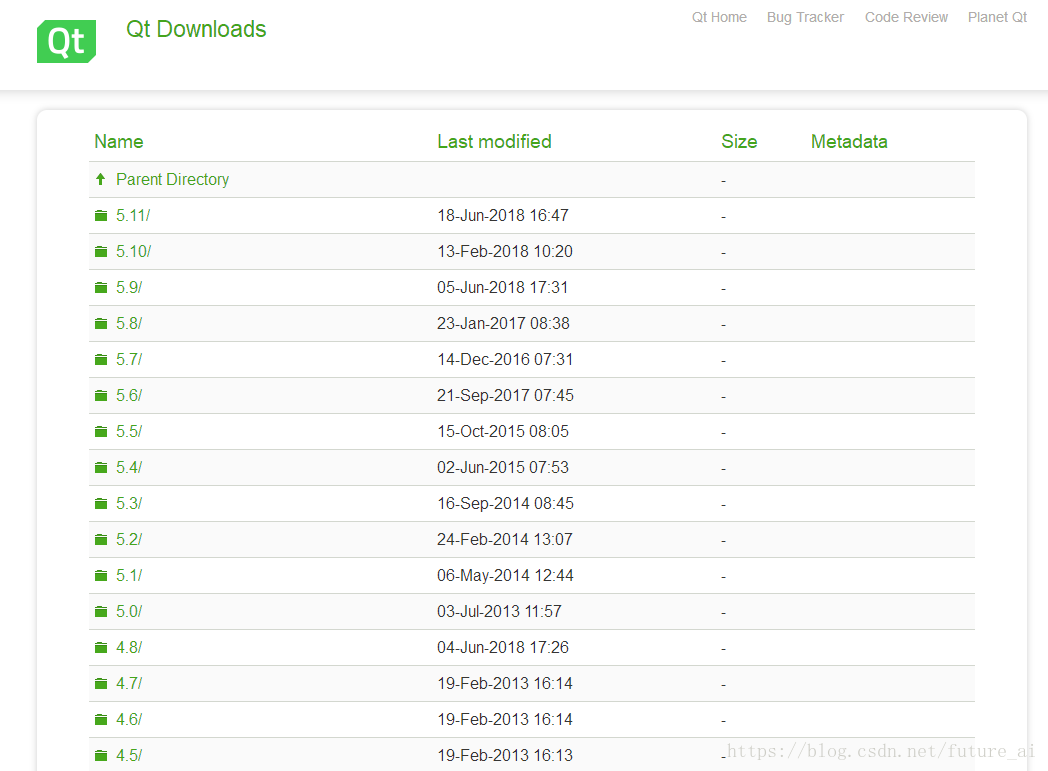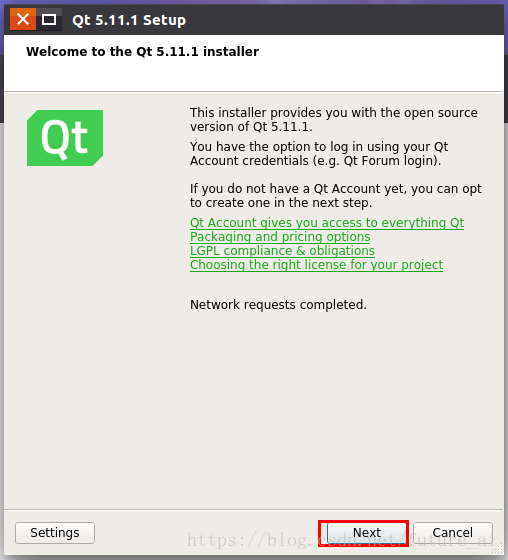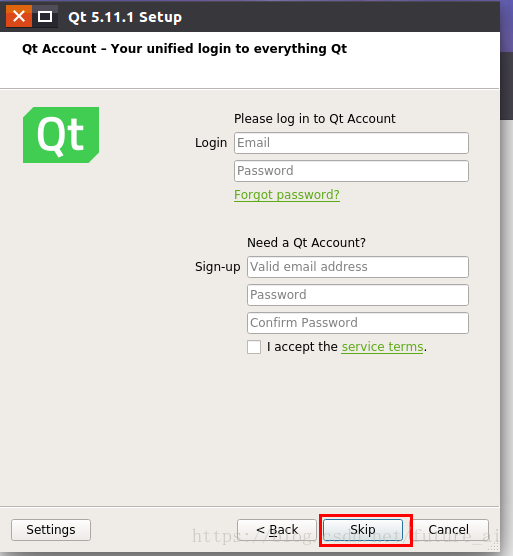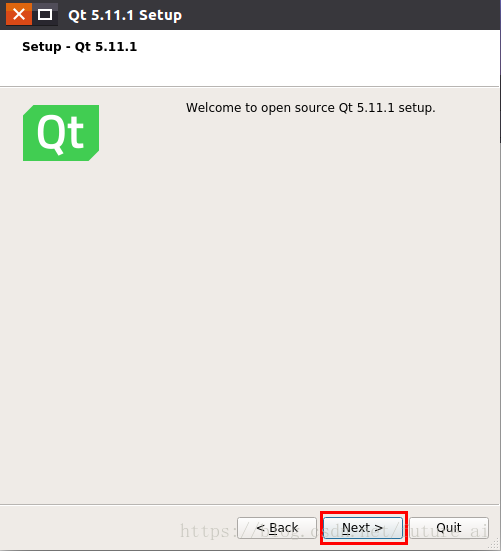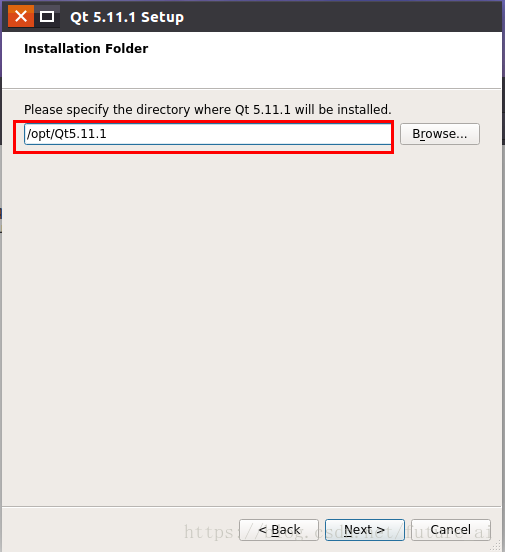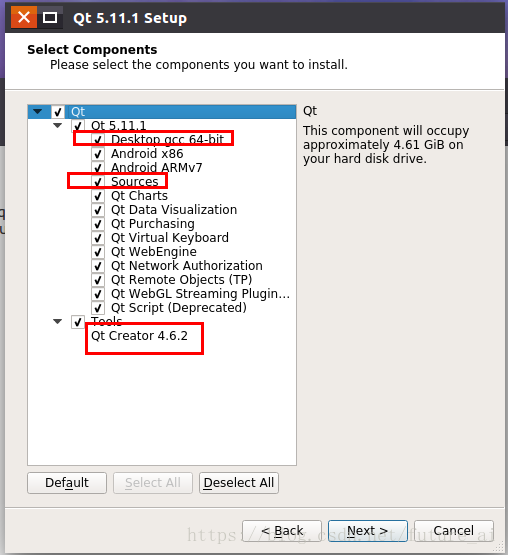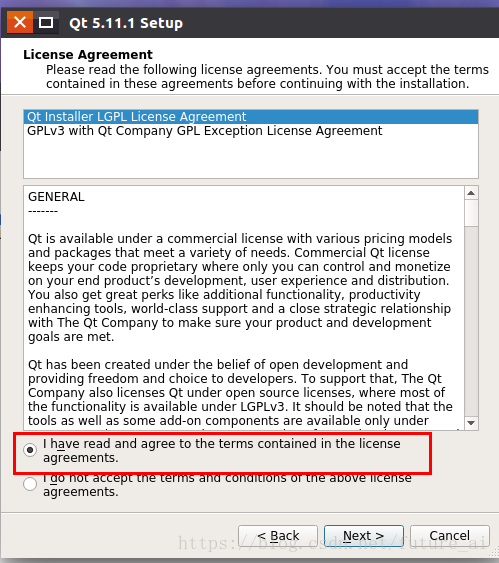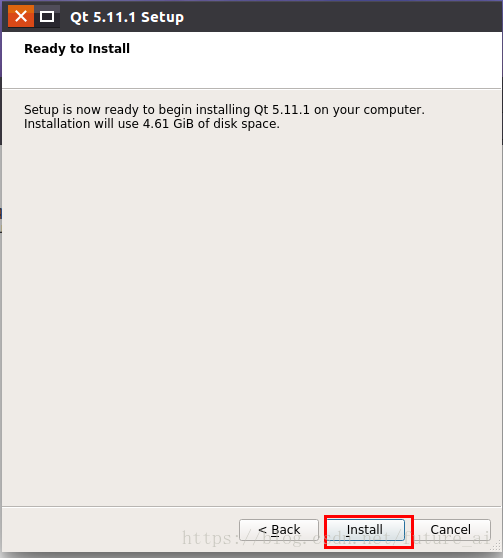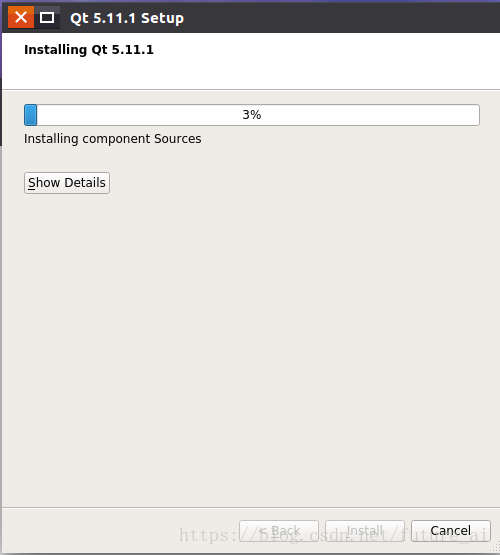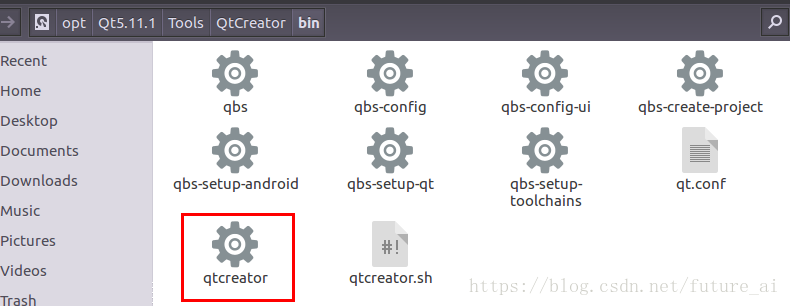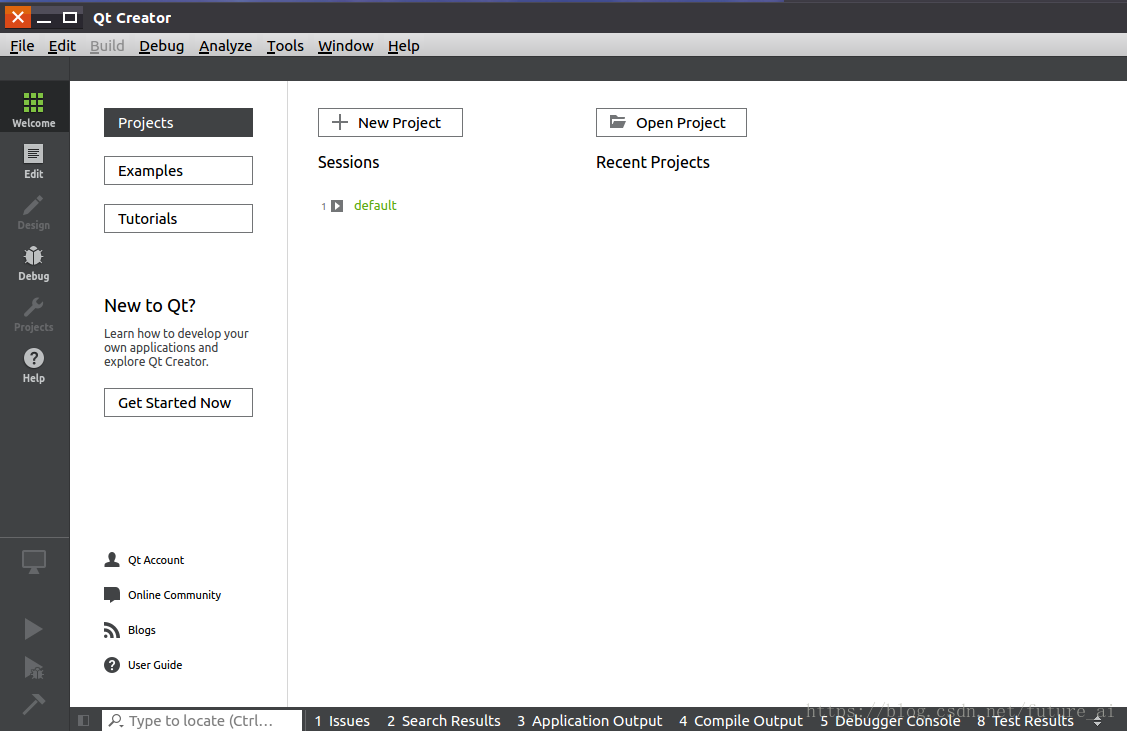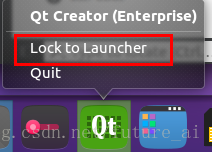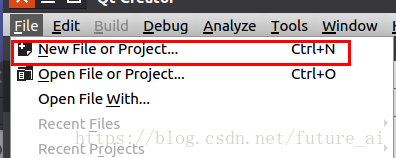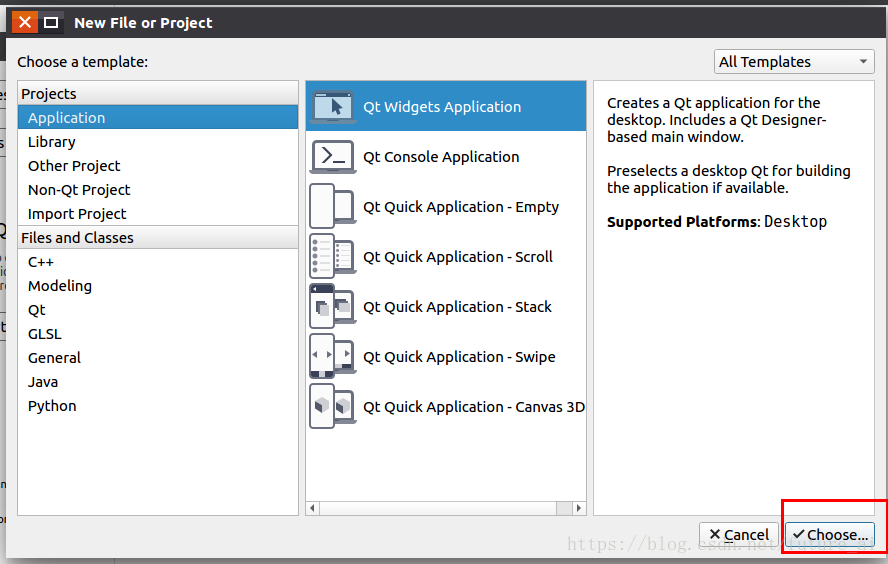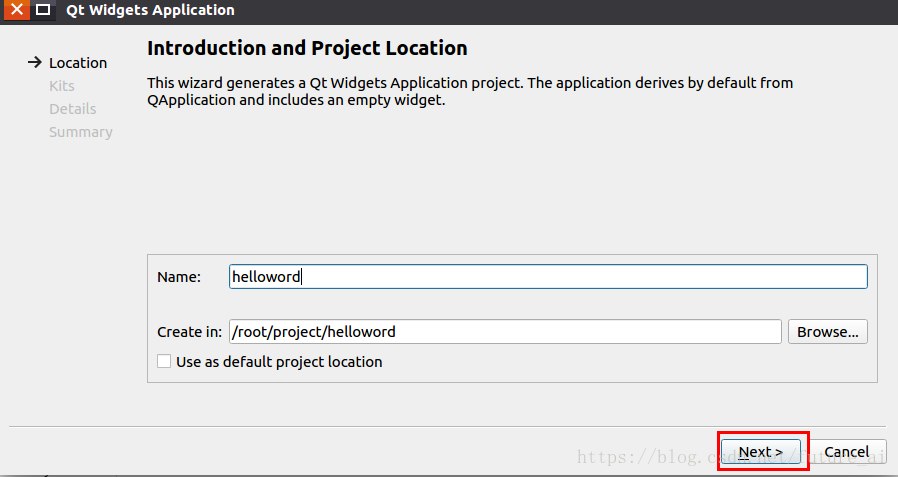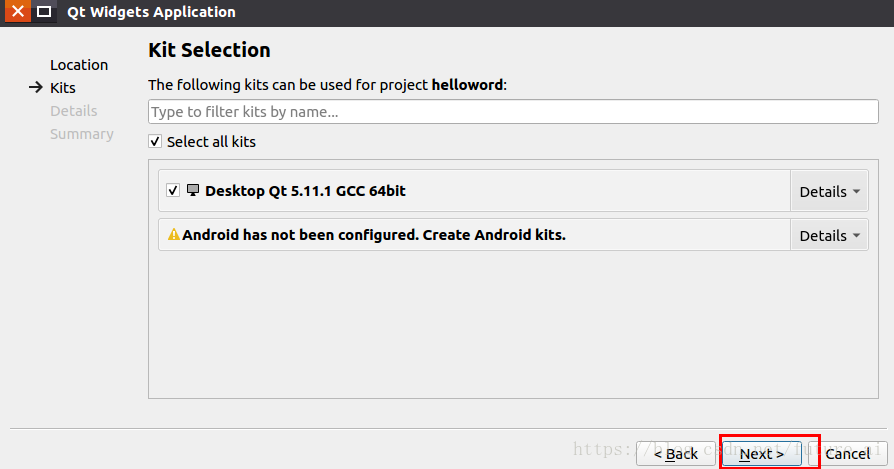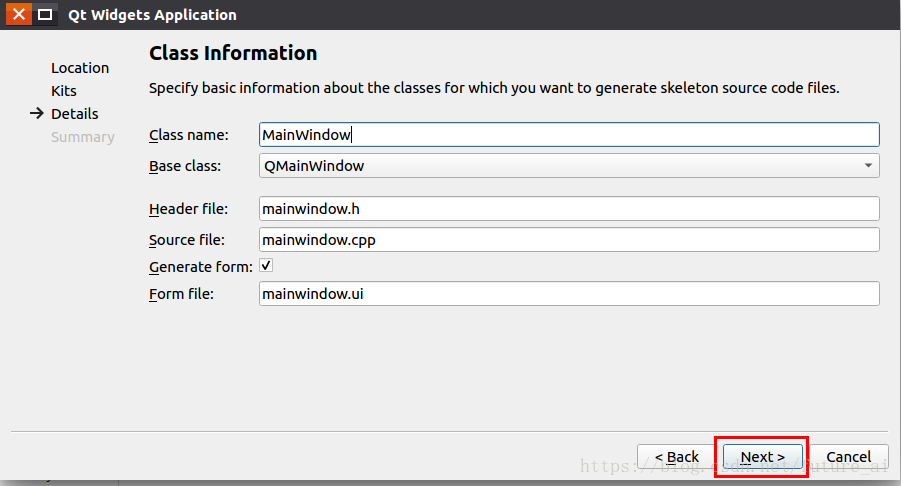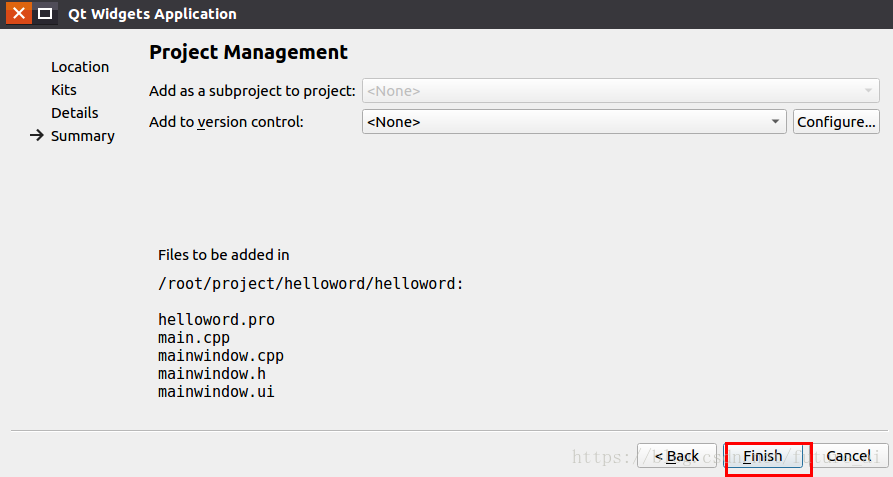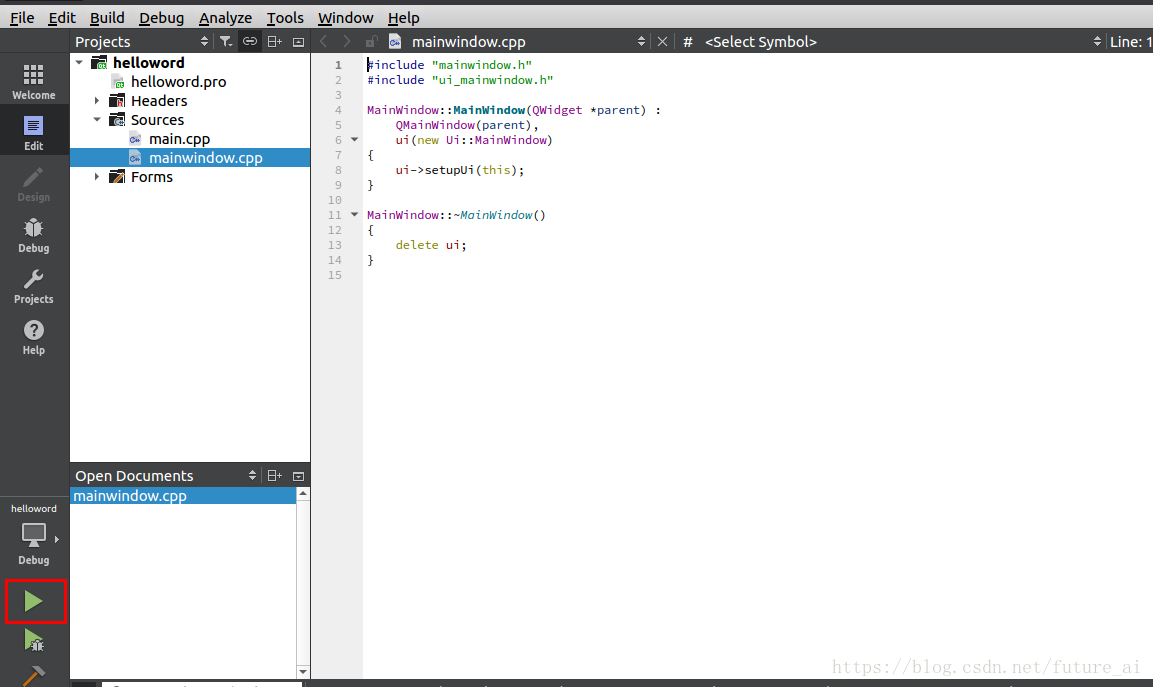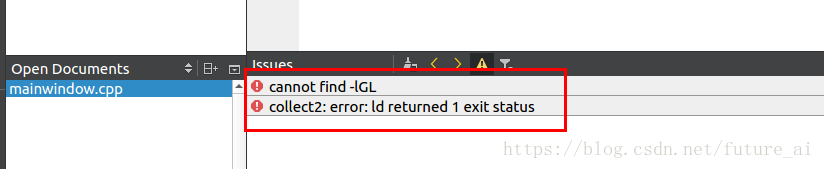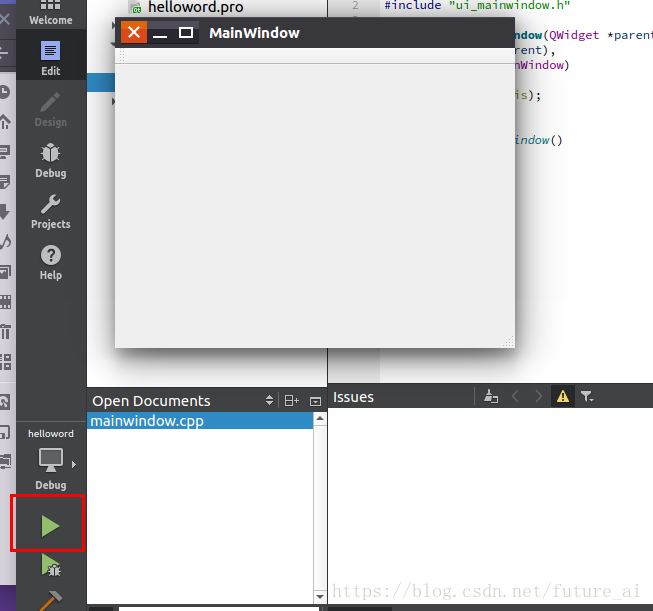版权声明:本文为future_ai原创文章,仅供学习用途,未经允许不得转载引用或用于商业用途。 https://blog.csdn.net/future_ai/article/details/81698629
登陆qt官方下载页面:http://download.qt.io/archive/qt/
本文以安装qt-opensource-linux-x64-5.11.1为例。
把下载好的qt-opensource-linux-x64-5.11.1.run放进Linux系统里。首先给qt-opensource-linux-x64-5.11.1.run运行权限,再运行。
sudo chmod +x qt-opensource-linux-x64-5.11.1.run
ls
sudo ./qt-opensource-linux-x64-5.11.1.run选择软件存储目录,最好选择默认目录
扫描二维码关注公众号,回复:
4167996 查看本文章


选择安装组件,可以只安装三个红色方框,最好全选。
点击安装之后,需要等待一段时间安装完成。
在命令行中输入:sudo gedit /usr/lib/x86_64-linux-gnu/qt-default/qtchooser/default.conf
打开default.conf文件,
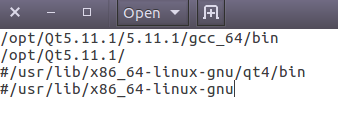
将第一行改为bin目录的路径,第二行改为qt5.8.0目录的路径,然后保存退出。
在安装目录找到qtcreator,双击打开qtcreator。
可以直接把qtcreator固定在工具,为了下次方便打开。
现在,新建一个工程helloword,测试一下。
设置项目名称和项目路径。
点击运行
如果出现:-1: error: cannot find -lGL错误,那是没有安装libgl1-mesa-dev
sudo apt-get install libgl1-mesa-dev执行sudo apt-get install libgl1-mesa-dev完成后,回到qtcreator界面,重新运行项目,就出现mainWindow界面了。至此,qt-opensource-linux-x64-5.11.1算是安装成功了。